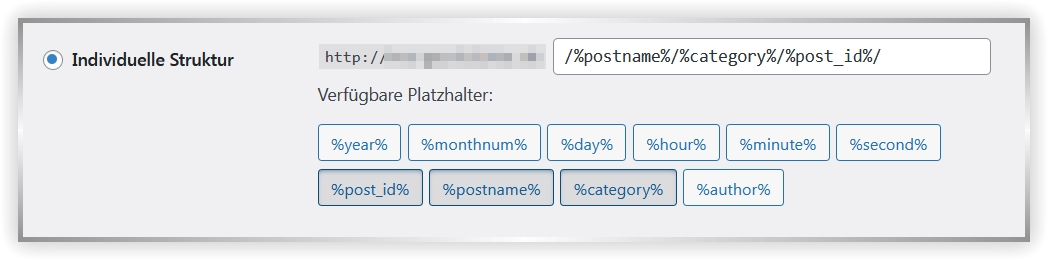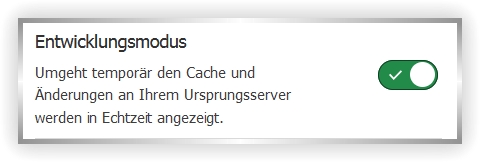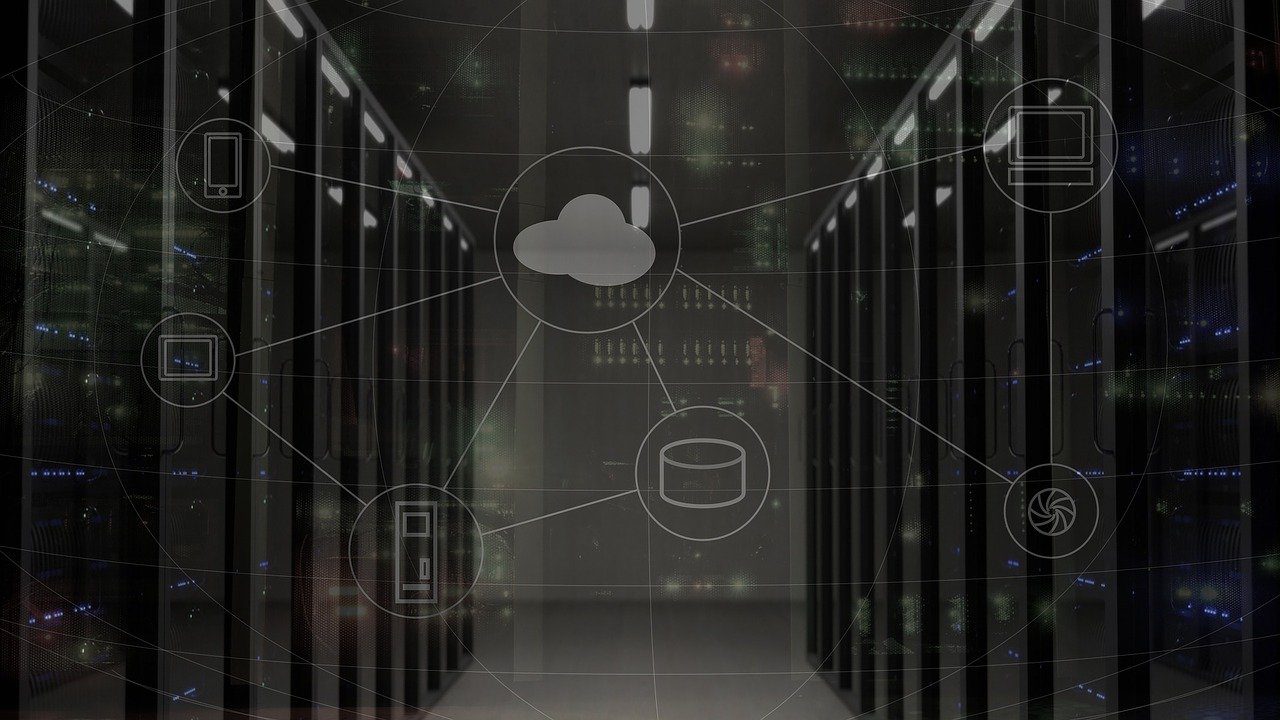Updated Mai 11, 2024
WordPress Multisite Netzwerk einrichten und verwalten mit Subdomains
Dank „WordPress Multisite“ können mehrere WordPress-Installationen zusammengefügt und verwaltet werden. Die WordPress Multisite-Funktion kann bei einer neuen WordPress-Installation aktiviert oder im Nachhinein eingerichtet werden.
Ein Plugin benötigst du nicht zum Einrichten einer WordPress Multisite, du musst die Multisite-Funktion nur aktivieren.
WordPress-Multisite ist kein Plugin! Multisite ist eine eingebaute WordPress-Funktion, die Du lediglich aktivieren musst.
WordPress-Multisite: Anwendungen und Vorteile
Eine WordPress-Multisite kann verschiedene Vorteile mit sich bringen.
Wenn verschiedene WordPress-Webseiten zentral verwaltet werden sollen, bietet sich eine WordPress Multisite an. Eine WordPress Multisite kann als Basis für unterschiedliche Websites dienen, die sich hinsichtlich Design und Funktionen ähneln sollten oder müssen.
Alle Websites des WordPress-Netzwerks liegen auf einer einzigen WordPress-Installation und greifen auf dieselben Themes und Plugins zurück. Dies erspart enorm viel Speicherplatz und administrativen Aufwand bei der Verwaltung der – bisher – unterschiedlichen WordPress-Installationen. Statt unzählige Plugins auf drei Single-WordPress-Installationen zu verwalten, können diese Aufgaben zentral verwaltet werden.
Im Bereich SEO hat es Vorteile, einzelnen Themenbereichen eine eigene „sprechende“ Subdomain zu spendieren.
Voraussetzungen zum Betrieb einer WordPress-Multisite
1: Alle Plug-ins zeitweise(!) deaktivieren.
Nach der Aktivierung des Multisite-Networks können alle benötigten Plugins wieder aktiviert werden. Aber solange auch nur ein Plugin aktiviert ist, bekommst Du eine Warnmeldung zu sehen.
2: Sicherungskopie der WordPress-Website erstellen.
Es kann immer etwas schiefgehen und beim Thema „WordPress-Multisite-Netzwerk“ wird wahrscheinlich das eine oder andere schiefgehen.
Sicherungskopien lege ich mit dem Backup-Plugin BackWPup an. In der Premiumversion (die es in einem GPL-Club kostenlos zum Download gibt) spielt das Plugin angelegte Sicherungskopien auch per Knopfdruck automatisch wieder hoch. Zumindest, wenn das Backend deiner WordPress-Installation noch erreichbar ist.
3: Entscheidung: Subdomain oder Unterordner für die Multisite nutzen?
Eine zum Multisite-Netzwerk gehörende neue WordPress-Website kannst Du entweder in einer Subdomain ablegen, oder einem Unterverzeichnis, Unterordner der Hauptdomain.
- subdomain.meine-domain.de (https://mein-thema.meine-domain.de)
- meine-domain.de/unterordner (https://meine-domain.de/mein-thema)
Du kannst innerhalb deines WordPress-Multisite-Netzwerkes eine neue WordPress-Website entweder auf einer Subdomain oder einem Unterverzeichnis deiner Domain einrichten. Beides mag – je nach Sinn und Zweck deiner WordPress-Multisite – Vorteile oder Nachteile haben.
Achtung: Aktivierst Du „Multisite“ auf einer bestehenden WordPress-Installation (älter als 1 Monat), kannst Du nicht mehr zwischen Subdomain und Unterordner wählen – dir steht nur der Weg über Subdomains zur Verfügung!
Das ist eine Sicherheitsfunktion von WordPress für den Fall, dass es Konflikte zwischen den Namen von Seiten (meine-domain.de/name-seite) und den Namen von Unterordnern (meine-domain.de/name-unterordner) gibt.
Wenn eine neue Website in deinem WordPress-Multisite-Netzwerk einen Namen trägt, der auch als Beitrags- oder Seitentitel in der Haupt-Website vorkommt, wird ein Konflikt erzeugt.
Sollte deine Website jedoch noch klein sein und solche Konflikte sind nicht zu erwarten, kannst Du den Netzwerktypen-Wechsel in der wp-congig.php selbst vornehmen.
Für ein domänenbasiertes Netzwerk (Subdomänen-Installation)
define( 'SUBDOMAIN_INSTALL', true );
Für ein pfadbasiertes Netzwerk (Unterverzeichnis-Installation)
define( 'SUBDOMAIN_INSTALL', false );
4: Die URL-Struktur anpassen!
Damit die Multisite mit Subdomains funktioniert, muss die URL-Struktur der WordPress-Installation geändert werden. Die URL darf kein „www“ enthalten, denn an dieser Stelle wird später der Name der Subdomain stehen.
Wenn an dieser Stelle etwas schiefläuft, die WordPress-Website nicht mehr erreichbar ist und du deshalb diesen Schritt nicht mehr rückgängig machen kannst, musst du die WordPress/Website Adresse direkt in der Datenbank-Tabelle „options“ korrigieren, reparieren, ändern.
WordPress-Multisite manuell aktivieren
Folgende Dateien aus dem Root-Verzeichnis (Basis-Verzeichnis) deiner WordPress-Installation musst Du bearbeiten:
- wp-config.php
- .htaccess
Notiere deine Permalink-Struktur!
Die WordPress-Multisite-Funktion setzt Permalinks auf die Standard-Einstellungen zurück. Solltest Du bisher individuelle Permalink-Strukturen genutzt haben, finden Suchmaschinen-Crawler jetzt möglicherweise deine Beiträge unter der ihnen bekannten URL nicht mehr.
Schritt 1: WordPress-Multisite: wp-config.php bearbeiten/anpassen
Öffne im Stammverzeichnis (Basisverzeichnis, Root-Verzeichnis) die Datei wp-config.php. Suche die Zeile mit dem Kommentar:
/* That's all, stop editing! Happy blogging. */
Achte darauf: Bei deutschsprachigen Templates kann der Kommentar auch in Deutsch verfaßt sein. Oberhalb dieser Zeile gibt Du folgenden Code ein:
define( 'WP_ALLOW_MULTISITE', true );
Die folgende Abbildung gibt Dir eine visuelle Anleitung.
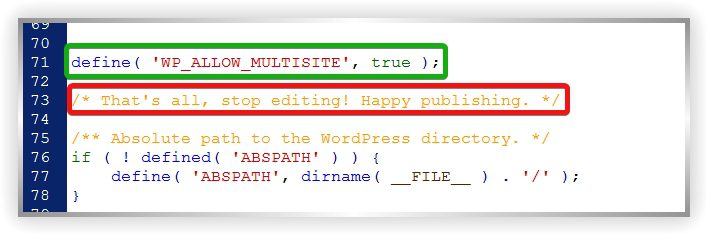
Schritt 2: WordPress-Multisite Netzwerk einrichten
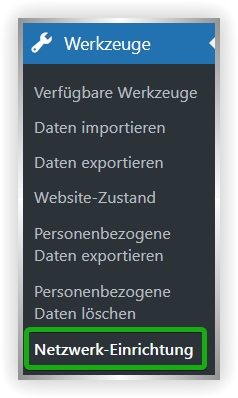
Nachdem Du die Aktivierung Deiner neuen Multisite in der wp-config.php vorgenommen hast, erscheint automatisch ein neues Untermenü im Menü „Werkzeuge“.
Wenn Du auf dieses Menü klickst, wird dir vermutlich zuerst eine „Fehlermeldung“, eine Warnung angezeigt.
An dieser Stelle überkamen mich auch Zweifel, ob die Einrichtung einer Multisite bei mir (nachträglich) funktioniert. Mit der Zeit wurden Plugins installiert, deren Entfernung sich (leider) negativ auf die Funktionsweise der bisherigen WordPress-Installation auswirken.
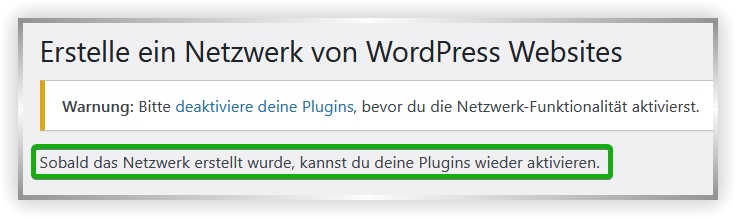
Doch keine Panik – die Aktivierung deiner Multisite funktioniert auch ohne jegliches Plugin, du kannst getrost alle Plugins temporär deaktivieren und danach gleich wieder aktivieren.
Alle Plugins auf einmal deaktivieren?
Du hast über 50 Plugins installiert und viele nerven bei der Deaktivierung nach dem Grund Deiner Entscheidung?
Trick: Öffne das Verzeichnis deiner WordPress-Installation und gehe zum Unterordner wp-content/plugins. Diesen Ordner nennst du kurz um und alle installierten Plugins sind somit deaktiviert, nicht mehr im System erreichbar.
Sollte die Warnung immer noch erscheinen, musst du den Browser-Cache leeren.
Verwendest Du ein CDN (z.B. Cloudflare) musst du es ebenfalls vorübergehend deaktivieren. Im Bereich „Überblick“ findest Du in der rechten Sidebar einen Schalter zur Deaktivierung des Cloudflare-Cache.
Wenn alle Plugins deaktiviert und das Flag in der Datei wp-config.php auf „true“ gesetzt ist, kann die Einrichtung deines WordPress-Netzwerkes starten. Zuerst kannst du auf der folgenden Seite einige Einstellungen akzeptieren oder verändern.
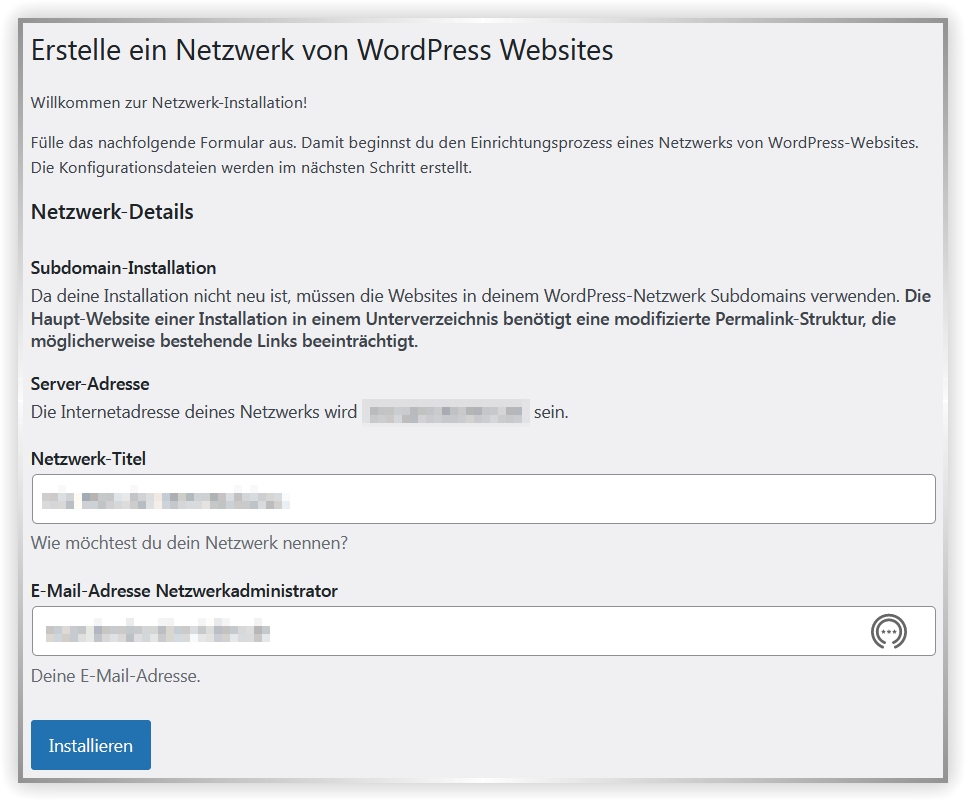
Nachdem Du auf „Installieren“ geht, erhältst Du weitere Instruktionen. Sichere aber vorsichtshalber zuerst deine vorher funktionierende .htaccess und wp-config.php.
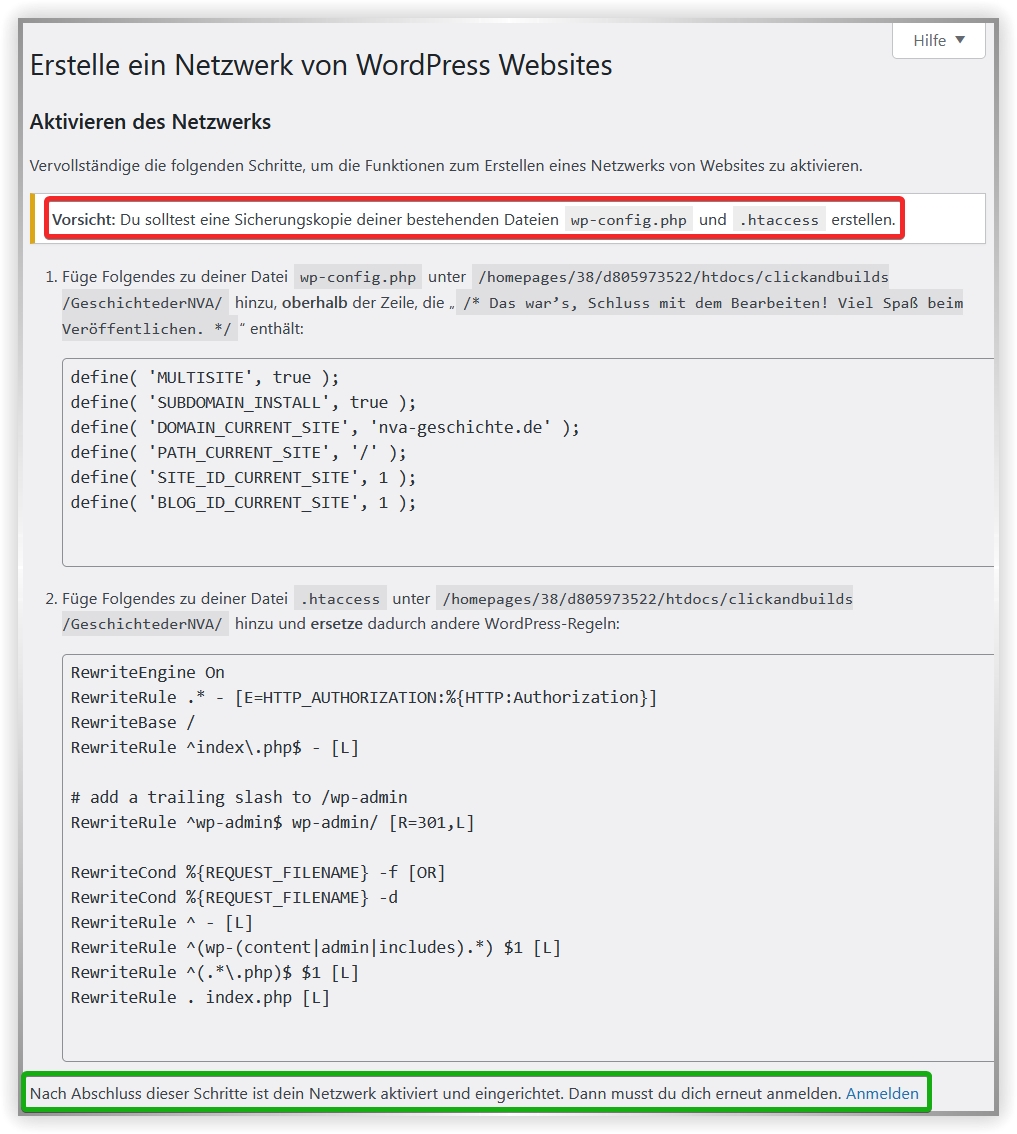
Schritt 3: wp-config.php erneut erweitern
Trage den folgenden Code, den du zuvor erhalten hast, in die wp-config.php unter der Zeile mit der Multisite-Aktivierung ein.
ACHTUNG: Dieser Code wird eingesetzt, wenn Du Deine Multisite in Unterordnern organisierst. Die Konstante SUBDOMAIN_INSTALL ist auf „false“ gesetzt!
define( 'WP_ALLOW_MULTISITE', true ); define( 'MULTISITE', true ); define( 'SUBDOMAIN_INSTALL', false ); define( 'DOMAIN_CURRENT_SITE', 'deine-domain.de' ); define( 'PATH_CURRENT_SITE', '/' ); define( 'SITE_ID_CURRENT_SITE', 1 ); define( 'BLOG_ID_CURRENT_SITE', 1 );
Wenn Du statt Unterordner Subdomains nutzen möchtet, muss die Zeile abgeändert werden.
define( 'SUBDOMAIN_INSTALL', true );
Schritt 4: .htaccess anpassen
Du gehst in deine .htaccess und ersetzt (beispielsweise) DIESE Regeln (innerhalb der If-Abfrage):
<IfModule mod_rewrite.c>
RewriteEngine On
RewriteBase /
RewriteRule ^index\.php$ - [L]
RewriteCond %{REQUEST_FILENAME} !-f
RewriteCond %{REQUEST_FILENAME} !-d
RewriteRule . /index.php [L]
</IfModule>durch (beispielsweise) diese zuvor erhaltenen Regeln:
RewriteEngine On
RewriteRule .* - [E=HTTP_AUTHORIZATION:%{HTTP:Authorization}]
RewriteBase /
RewriteRule ^index\.php$ - [L]
# add a trailing slash to /wp-admin
RewriteRule ^([_0-9a-zA-Z-]+/)?wp-admin$ $1wp-admin/ [R=301,L]
RewriteCond %{REQUEST_FILENAME} -f [OR]
RewriteCond %{REQUEST_FILENAME} -d
RewriteRule ^ - [L]
RewriteRule ^([_0-9a-zA-Z-]+/)?(wp-(content|admin|includes).*) $2 [L]
RewriteRule ^([_0-9a-zA-Z-]+/)?(.*\.php)$ $2 [L]
RewriteRule . index.php [L]Warum (beispielsweise) ? Nun, womöglich schaut deine .htaccess anders aus als meine und womöglich wurde dir nach Einrichtung deines Multisite-Netzwerkes ein abweichender Code übermittelt. Für Dich ist maßgeblich, was Du für Anweisungen erhalten hast!
Aktiviere deine Plugin wieder!
Fertig?
Leider nein. Durch die Aktivierung der Multisite hat sich das Aussehen des Dashboards vollkommen verändert und auch deine Permalinks sind nun völlig andere, was zu Problemen mit der Google-Suchmaschine führt.
Permalinkstruktur hat sich automatisch verändert?
- Vor der Multisite-Aktivierung:
- https://meine-domain.de/blog/category/thema/
- Nach der Multisite-Aktivierung:
- https://meine-domain.de/blog/category/thema/
Die Permalinks müssen zügig wieder richtig gestellt werden. Aber das und verschiedenes anderes ist Thema des nächsten Beitrages.
Neue Subdomain wird nicht gefunden?
Aber auch mit den Subdomains haut einiges nicht gleich auf Anhieb hin? Du erhältst folgende Fehlermeldung, wenn Du eine Multisite in einer Subdomain aufrufen möchtest?
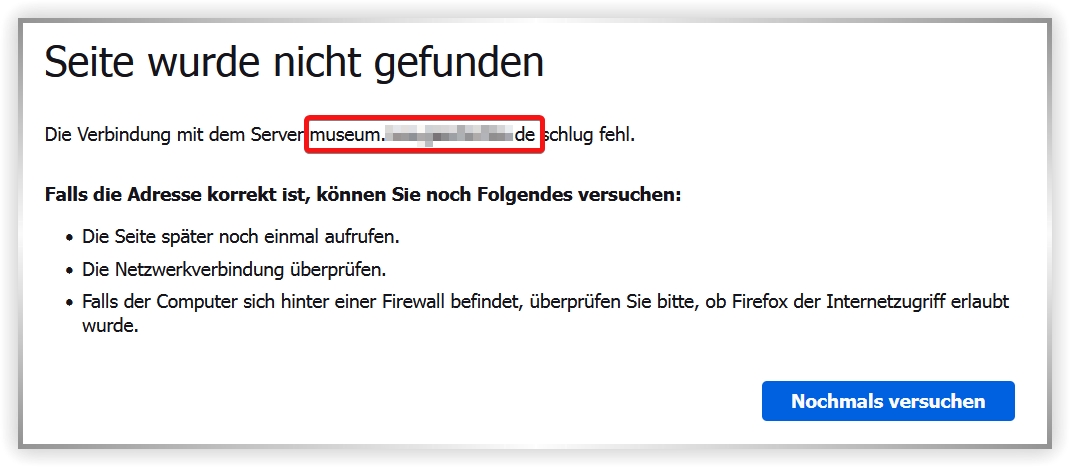
Erneute Multisite-Installation schlägt fehl?
Wenn Du die alte .htaccess und wp-config.php wieder auf den Server lädst – und eine erneute WordPress-Multisite-Installation anzugehen, wirst Du folgenden Fehler erhalten:
Bitte schließe die Schritte zur Einrichtung ab. Um ein neues Netzwerk anzulegen, musst du die Netzwerk-Datenbanktabellen leeren oder entfernen.
Lese dazu: WordPress Multisite Fehler: Netzwerk-Datenbanktabellen leeren
WordPress-Multisite-Installation rückgängig machen?
Manchmal genügt es nicht, nur die alte .htaccess und wp-config.php wieder auf den Server in den Root der WordPress-Installation zu laden. Eventuell musst Du die URL-Struktur in den Einstellungen ändern, rückgängig machen.
Lese: WordPress Multisite Netzwerk deinstallieren
Bei Problemen mit einer WordPress-Multisite ist der Beitrag „Multisite-Netzwerkverwaltung (wordpress.org)“ eine Anlaufstelle, um Hilfe bei Fehlern zu erhalten.
Das FireFox Addon „Webseiten Übersetzer“ übersetzen den englischen Text ins Deutsche.